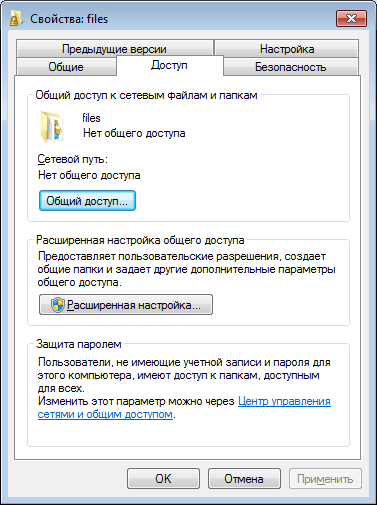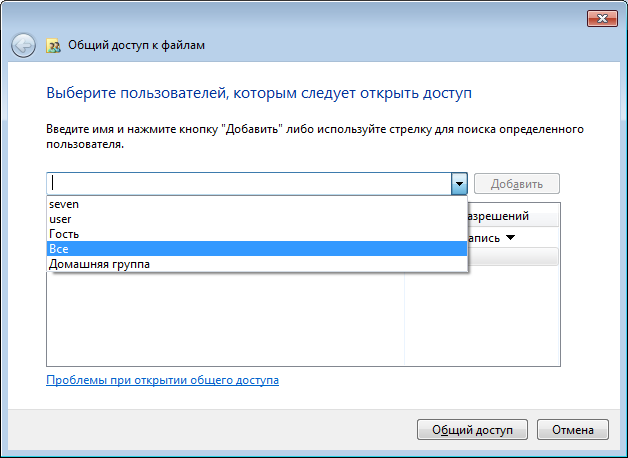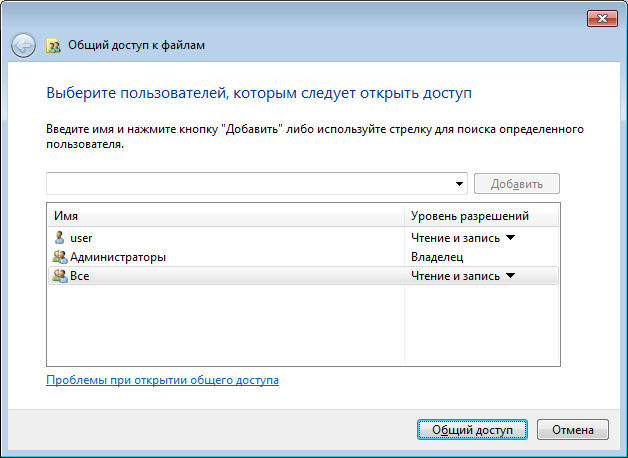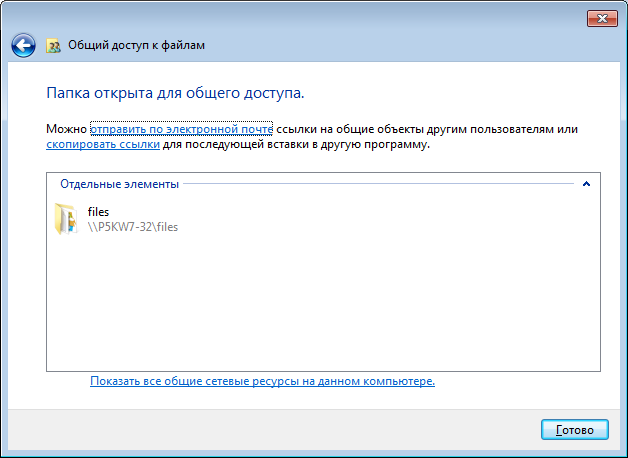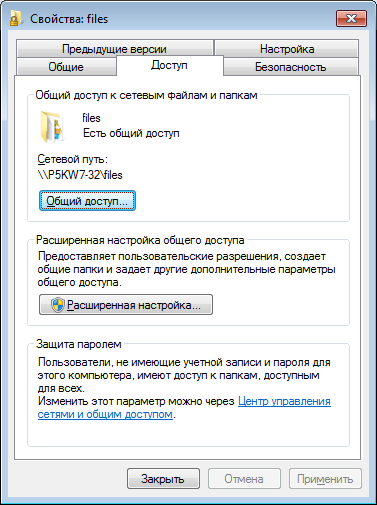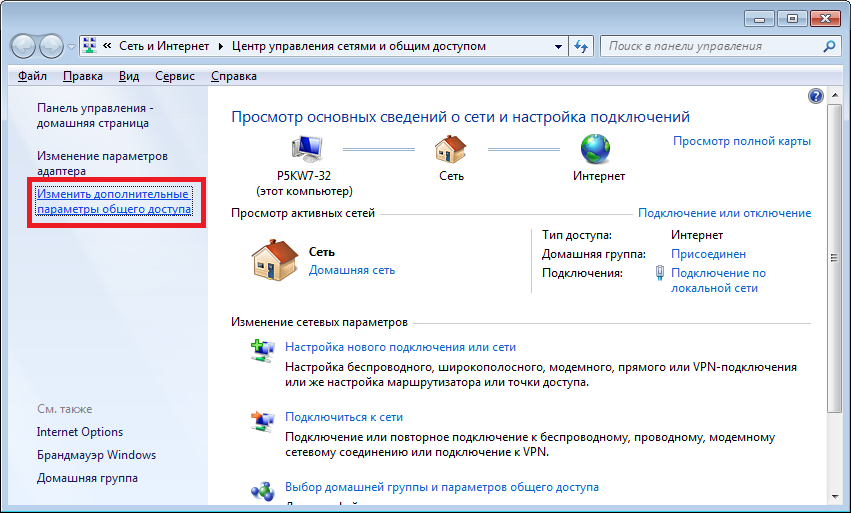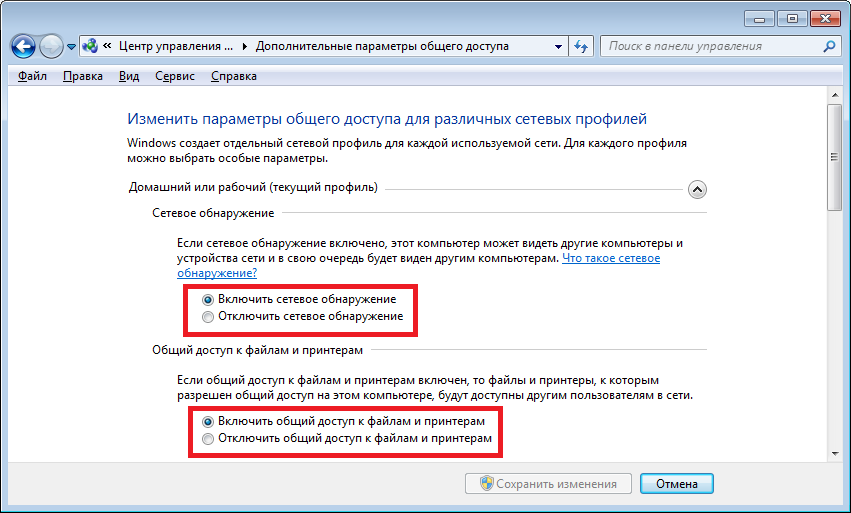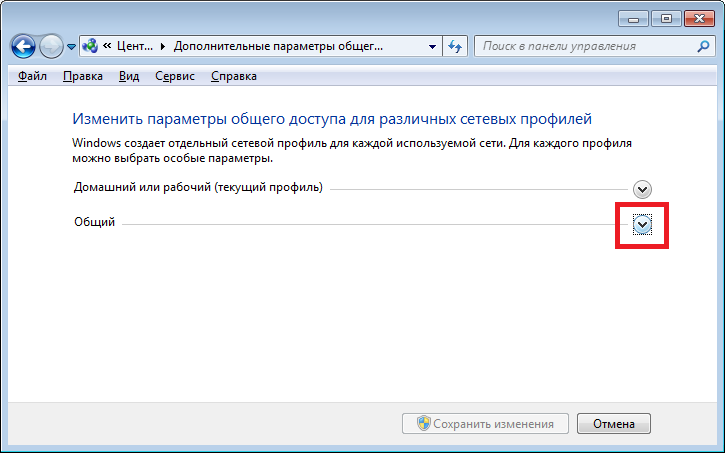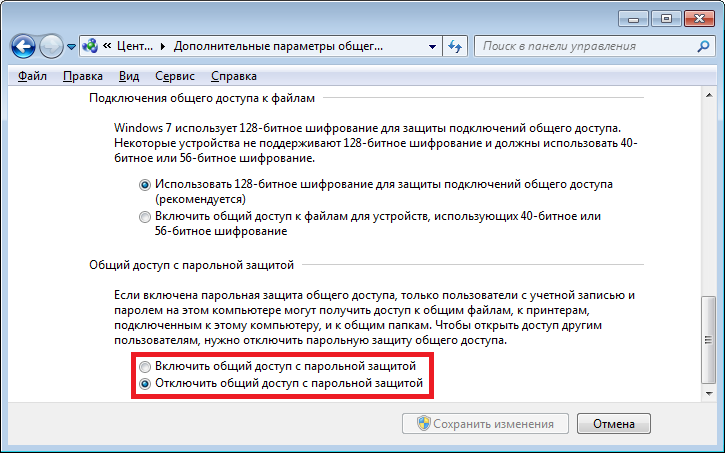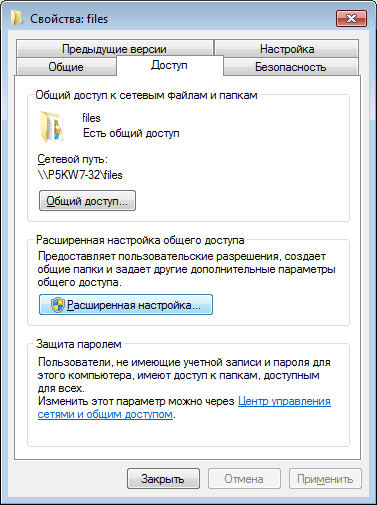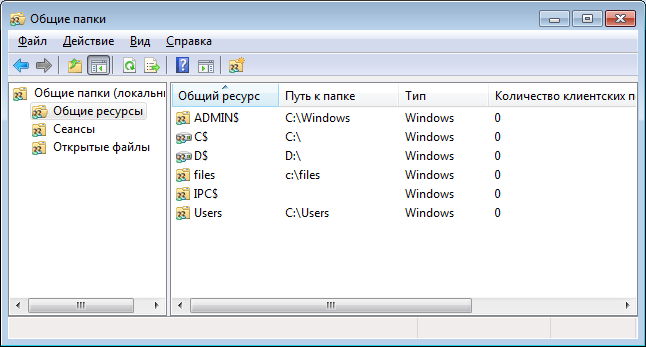Настройка общего доступа без пароля на Windows 7
|
Поделитесь этим сайтом с друзьями!
Если вам оказалась полезна или просто понравилась эта статья, тогда не стесняйтесь - поддержите материально автора. Это легко сделать закинув денежек на Yoomoney № 410011416229354. Или на телефон +7(928)274-0281. Даже небольшая сумма может помочь написанию новых статей :) Или поделитесь ссылкой на эту статью со своими друзьями. Настройка сети
|
В этой статье будет показан простой способ настройки доступа к файлам на Windows 7, для тех случаев когда нужно предоставить анонимный доступ к общим ресурсам Windows 7. Такая настройка предполагает что доступ по сети будет без пароля, без ограничений. Это распространенная ситуация для домашних и офисных сетей. Аналогичные статьи для других ОС: Итак, шаг за шагом. Разрешить общий доступ для папкиВ Проводнике нужно найти папку, которую вы хотите расшарить (дать к ней общий доступ), и кликнуть на ней правой кнопкой мыши. В контекстном меню открыть Свойства этой папки. В окне свойств перейти на вкладку "Доступ" и нажать кнопку "Общий доступ":
После этого, в новом окне, нужно указать полные разрешения для группы пользователей "Все":
После нажатия кнопки "Готово" эта папка станет доступна по сети:
Теперь в свойствах папки видно, что она доступна по сети:
Настройка параметров сети Windows 7Далее нужно открыть "Центр управления сетями и общим доступом" (через значок Сети в трее или через панель Управления) и в левой части окна кликнуть на "Изменить дополнительные параметры общего доступа":
В следующем окне, будет сразу открыт профиль вашей локальной сети - там нужно включить два параметра и нажать кнопку "Сохранить изменения":
После этого, в этом же окне, перейти в профиль "Общий":
И там отключить параметр "общий доступ с парольной защитой" и конечно нажать кнопку "Сохранить изменения":
На этом настройка сетевого доступа без пароля для Windows 7 завершена. Теперь можно будет заходить через локальную сеть на этот компьютер и Windows не будет требовать ввода пароля.
Если Windows требует сетевой парольНе смотря на то, что настройки, которые описаны выше, сделаны, при входе на этот компьютер, другой компьютер может запрашивать сетевой пароль. Это возможно если на обоих компьютерах есть локальные пользователи с одинаковым именем, но с разными паролями. Решений у этой проблемы два:
Как отменить общий доступ к папке Windows 7На Windows 7 отмена общего доступа реализована совсем не очевидно, в отличии от Windows XP. На Windows 7, для отмены общего доступа, нужно на вкладке "Доступ" нажимать кнопку "Расширенная настройка" и уже там отключать его. Своеобразная логика у разработчиков Microsoft.
Общий доступ к папке Windows 7 через командную строкуОбщий доступ к файлам можно настроить гораздо быстрее, если использовать командную строку (консоль, cmd.exe). Всего одну команду выполнить в консоли: net share files=c:\files Она открывает общий доступ к папке c:\files и задает для нее сетевое имя files. Через консоль можно и отменить общий доступ: net share files /delete Эта команда удаляет сетевую (общедоступную) папку files. Папка c:\files конечно остается на месте.
Общий доступ к файлам Windows 7 через оснастку "Общие папки"В комплекте инструментов управления Windows 7 есть специальная программа (оснастка) для управления общими ресурсами на компьютере. Называется она "Общие папки" и запустить ее можно командой fsmgmt.msc (в консоли или через Win + R):
По другому эту оснастку можно открыть через меню Пуск: "Панель управления - Администрирование - Управление компьютером - Общие папки". Настройка доступа без пароля для других ОСНастройка сетевого доступа без пароля на Linux Ubuntu Настройка сетевого доступа без пароля на Windows 8 Если вы живете в г. Краснодар и вам необходимо настроить локальную сеть в Windows Иван Сухов, 2015 г.
Поделитесь этим сайтом с друзьями!
Если вам оказалась полезна или просто понравилась эта статья, тогда не стесняйтесь - поддержите материально автора. Это легко сделать закинув денежек на Yoomoney № 410011416229354. Или на телефон +7(928)274-0281. Даже небольшая сумма может помочь написанию новых статей :) Или поделитесь ссылкой на эту статью со своими друзьями. |
| Copyright digital.workshop 1999 - 2021.
Это произведение доступно по лицензии Creative Commons Attribution-NoDerivs 3.0. |
Developed by digital.workshop |